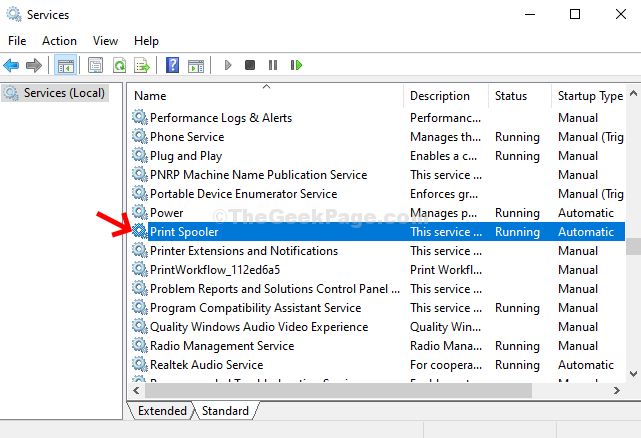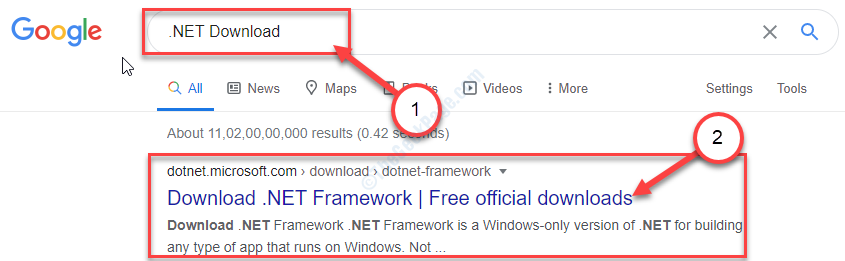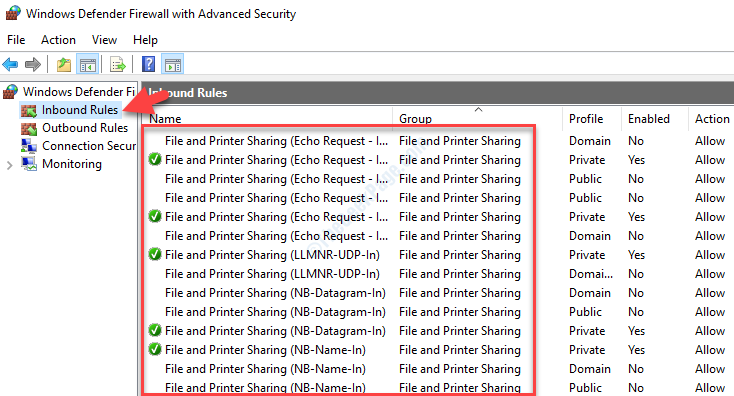HPプリンターを使用して重要な用紙を印刷しているときに、次のことに気付く場合があります。エラーコード-oxc4eb827f 」が印刷プロセスを中断させました。 これは通常、コンピュータ上の不良レジストリが多すぎるために発生します。
修正-1プリンタをハードリセット-
プリンタをハードリセットすると、多くのユーザーの問題が解決しました。 これらの簡単な手順に従ってください-
シャットダウン手順-
1. スイッチ オン あなたのプリンター。
2. プリンターの切り替え中 オン、 プリンタからインクカートリッジを取り出します。
3. スイッチ オフ プリンタの電源ボタンを押してプリンタを起動し、システムから電源ケーブルを抜きます。
4. コンピュータをシャットダウンします。
5. 力 オフ WiFiルーター。
60秒待ちます。
起動手順-
7. 次に、電源ケーブルをプリンタに接続します。
8. カートリッジをプリンタに入れるだけです。
9. 順番 オン あなたのコンピュータシステム。
10. 最後のステップで、WiFiルーターをオンにします。
プリンタを使用して何かを印刷してみてください。 このリセットにより、プリンタが修正されます。
修正-2プリンター診断を使用する-
このような状況に対処するための組み込みのプリンター診断があります。 それを使用するには、これらの簡単な修正に従ってください-
1. Windowsアイコンをクリックして、「トラブルシューティング“.
2. 次に、「入る‘.

3. いつ 設定 ウィンドウがポップアップし、「追加のトラブルシューティング“.

4. 次に、「高度な」をクリックして、プリンタ診断の詳細設定を表示します。

5. 最初に、オプション「自動的に修理を適用する“.
6. 主な診断手順に進むには、「次“.

7. あなたがそれを見るときどのプリンタでトラブルシューティングを行いますか?‘が表示されたら、プリンタをクリックします。
8. 次に、もう一度「次“.

9. 「この修正を適用する“.

10. トラブルシューティングを閉じるには、「トラブルシューティングを閉じる“.

リブート プリンタと一緒にあなたのコンピュータ。
問題がまだ気になっていないかどうかを確認します。